皆さん、こんにちは。最近、WhatsApp で重要な動画がいくつか削除されてしまうという問題が発生しました。これらの動画は私にとって本当に大切なものなので、何とか復元したいと思っています。
同じような状況に陥り、削除したWhatsApp動画を無事に復元できた方はいらっしゃいますか?もしいらっしゃいましたら、使用した方法やツールを教えていただけますか?また、具体的な方法についてアドバイスや提案があれば、大変助かります。
- Redditより
重要なWhatsApp動画を誤って失ってしまうと、特に個人的または仕事での使用に不可欠な場合は、非常にイライラするものです。幸いなことに、 AndroidとiPhoneの両方のデバイスから、バックアップの有無にかかわらず、さまざまな方法で削除されたWhatsApp動画を復元できます。
誤って削除してしまった場合、ソフトウェアのクラッシュなど、様々な原因で動画が消えてしまった場合でも、動画を復元するための7つの実用的な方法をまとめました。このガイドでは、大切な思い出や重要なファイルを失わないように、WhatsAppで削除された動画を段階的に復元する方法をご紹介します。
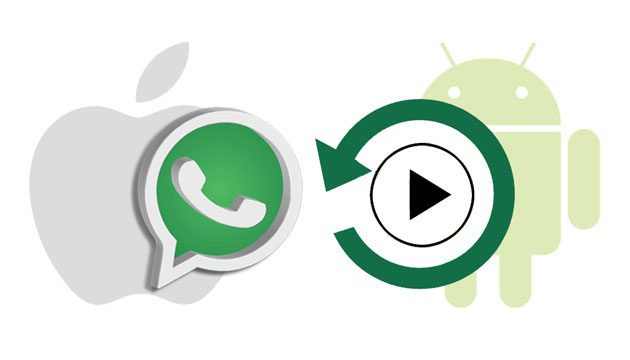
Androidユーザーの場合は、削除された WhatsApp ビデオを迅速に復元するための次の方法を確認してください。
WhatsApp には、 Androidメモリに WhatsApp データのコピーを保存する自動バックアップ機能が含まれており、いつでも WhatsApp ビデオ、写真、チャットを抽出できます。
ローカルバックアップから削除された WhatsApp ビデオを取得するには:
ステップ 1. Androidデバイスでファイル マネージャー アプリを開き、「内部メモリ」>「WhatsApp」>「メディア」をタップします。
ステップ 2. 「WhatsApp ビデオ」フォルダをタップすると、デバイスで送受信されたすべてのビデオが表示されます。
ステップ 3. 復元したいビデオを開いて表示します。

注意: WhatsApp からビデオを削除する際に、携帯電話からメディアを削除するオプションをオンにした場合、この方法は使用できません。
WhatsAppでGoogleドライブのバックアップを有効にしておくと、削除された動画の復元がはるかに簡単になります。Google ドライブから動画を復元する方法は次のとおりです。
Google ドライブのバックアップから WhatsApp で削除された動画を復元するにはどうすればいいですか?
ステップ 1. AndroidスマートフォンからWhatsApp をアンインストールし、しばらくしてから Google Play ストアから再インストールします。
ステップ 2. インストール後に WhatsApp を開き、画面の指示に従って同じ電話番号を確認します。
ステップ 3. バックアップを復元するように求められたら、下の「復元」ボタンをクリックして、削除されたビデオ、写真、その他のデータを携帯電話に復元します。

バックアップに使用したGoogleアカウントを常にWhatsAppにリンクする必要があります。そうしないと、この方法では削除されたWhatsApp動画を正常に復元できません。
Android WhatsApp Recovery は、誤った削除、ウイルス攻撃、システム クラッシュなど、さまざまな一般的なシナリオで、 Android内部メモリ、SD カード、または SIM カードから削除された WhatsApp ビデオを回復する強力な方法です。さらに、 連絡先、写真、ドキュメント、メッセージ、その他多くのファイルをバックアップなしで回復します。
Android WhatsApp Recovery をお勧めする理由は何ですか?
Androidデバイスで WhatsApp メディアを選択的に復元するにはどうすればよいですか?
01パソコンにアプリをインストールしたら起動し、 AndroidスマートフォンをUSBケーブルでパソコンに接続します。パソコンで認識できるように、スマートフォンのUSBデバッグを有効にしてください。
02検出されると、復元可能なすべてのファイルタイプが表示されます。インターフェースで「WhatsApp」と「WhatsApp添付ファイル」を選択し、「次へ」をタップしてスキャンを開始します。

03スキャンが完了すると、スキャンされたすべてのデータがインターフェースに表示されます。左側のウィンドウで「WhatsApp」または「WhatsApp添付ファイル」をクリックし、WhatsAppの動画、画像、チャットをプレビューします。
次に、復元したいビデオのサムネイルをチェックし、右下隅にある「復元」ボタンを押してコンピューターに復元します。

このパートでは、iPhoneで削除されたWhatsApp動画を復元する方法を4つの簡単なステップでご紹介します。一つずつ見ていきましょう。
WhatsAppで受信した動画は自動的にダウンロードされません。動画がぼやけている場合は、「ダウンロード」アイコンをタップしてiPhoneに保存できます。ダウンロードした動画は、カメラロールとWhatsAppフォルダに保存されます。
WhatsAppから動画を削除しても、完全に消えるわけではありません。動画は「最近削除した項目」フォルダに移動され、30日間そこに保存されます。運よく30日以内に「最近削除した項目」フォルダを開けば、動画が見つかる可能性が高いでしょう。
「最近削除した項目」フォルダ内の削除された WhatsApp ビデオを表示するにはどうすればいいですか?
ステップ 1. iPhone で写真アプリを開き、「アルバム」タブをタップします。
ステップ 2. 下にスクロールして「最近削除した項目」アルバムをクリックし、復元したい削除済み動画を選択します。

ステップ 3. 「復元」ボタンを押して、写真アプリに復元します。
iCloudは、iPhoneでWhatsApp動画をバックアップするための公式な方法です。動画が失われる前にWhatsAppでデータの自動バックアップを有効にしておけば、iCloudフォトから削除されたWhatsApp動画を復元できる可能性が高くなります。
iCloud経由で削除されたWhatsAppビデオチャットを復元するにはどうすればいいですか?以下の手順をご確認ください。
ステップ1. 「WhatsApp」>「設定」>「チャット」>「チャットバックアップ」を開いて、iCloudバックアップがあるかどうかを確認します。ある場合は、iPhoneからWhatsAppをアンインストールして再インストールしてください。
ステップ2. WhatsAppを起動し、同じ電話番号とiCloud IDをWhatsAppで確認します。その後、画面の指示に従って進みます。
ステップ 3. ポップアップ ウィンドウの「チャット履歴を復元」オプションをクリックして、削除されたビデオを iCloud バックアップから iPhone に復元します。

データ損失前にiTunesでiPhoneをバックアップしておけば、削除されたWhatsApp動画をiTunesバックアップからいつでもiPhoneに復元できます。ただし、この方法ではWhatsApp動画のみを復元することはできません。さらに、iPhone上の既存のコンテンツも消去されてしまいます。
削除された WhatsApp ビデオを iTunes バックアップ ファイルから復元するには:
ステップ 1. コンピュータに最新バージョンのiTunesをインストールし、USB ケーブルを介して iPhone をコンピュータに接続します。
ステップ2. iTunesが自動的に起動しない場合は起動します。その後、iTunesウィンドウの左上にある「iPhone」アイコンをタップし、「概要」の下にある「バックアップを復元」オプションを選択します。

ステップ 3. ポップアップで最新のバックアップ ファイルを選択し、「復元」ボタンをクリックします。
バックアップがなかった場合、またはiCloud/iTunesのバックアップに削除されたWhatsApp動画が含まれていない場合は、 iPhone WhatsApp Recoveryが最適なソリューションです。このツールを使えば、新しいコンテンツで失われたデータを上書きしていない限り、事前のバックアップがなくてもWhatsApp動画を復元できます。
iPhone WhatsApp Recoveryのハイライト:
iPhoneでバックアップなしで削除されたWhatsAppビデオを復元するにはどうすればよいですか?
01コンピュータにプログラムをインストールして実行します。その後、左側のパネルで「 iOSデバイスから復元」モードを選択し、USBケーブルでiPhoneをコンピュータに接続します。

02プログラムがデバイスを検出したら、下の「スキャンを開始」ボタンをクリックしてデバイスデータをスキャンします。
03スキャン後、左側のウィンドウで「WhatsApp」または「WhatsApp添付ファイル」をタップし、WhatsAppのコンテンツをすべてプレビューし、復元したい動画にチェックを入れます。その後、「復元」ボタンを押してパソコンに戻ります。

WhatsAppで動画をデバイスから削除してしまった場合、その動画が誰かから送信されたものであれば、その人のデバイスにまだ動画が残っている可能性があります。その場合は、送信者に動画を再度転送するよう依頼するだけで、復元の手間を省くことができます。
1. WhatsAppで3分間のビデオを送信するにはどうすればいいですか?
WhatsAppは、最大16MBのメディアファイルの送信または転送をサポートしています。これは、ほとんどのスマートフォンで90秒から3分の動画の長さに相当します。動画の長さが3分以上の場合は、送信前に圧縮またはサイズを小さくする必要があります。
2. WhatsAppで写真を保存するにはどうすればいいですか?
デバイスでWhatsAppを開き、保存したい動画または画像を開きます。「共有」>「保存」をクリックして、手動でデバイスに保存します。
3. 今後 WhatsApp ビデオが削除されないようにするにはどうすればよいですか?
将来的に重要な動画を失くさないよう、WhatsAppのデータを定期的にバックアップしましょう。AndroidではGoogleドライブのバックアップを、iPhoneではiCloudを使って自動バックアップAndroid有効にしましょう。さらに、セキュリティ強化のため、重要なメディアはスマートフォンのギャラリーに保存しましょう。
このガイドに従えば、 AndroidまたはiPhoneで削除されたWhatsApp動画を確実に復元できます。WhatsAppのバックアップを作成していない場合、またはWhatsAppの自動バックアップから必要な動画が見つからない場合は、 Android WhatsApp RecoveryまたはiPhone WhatsApp Recoveryに直接アクセスしてください。どちらも、すべてのWhatsApp動画をプレビューし、バックアップなしで数クリックで必要なアイテムを復元できます。
この記事が役に立ったと思ったら、ぜひ他の人と共有してください。
関連記事:
AndroidとiPhone向けWhatsApp復元アプリ トップ13
WhatsAppから削除されたファイルを復元する方法に関する包括的なガイド





